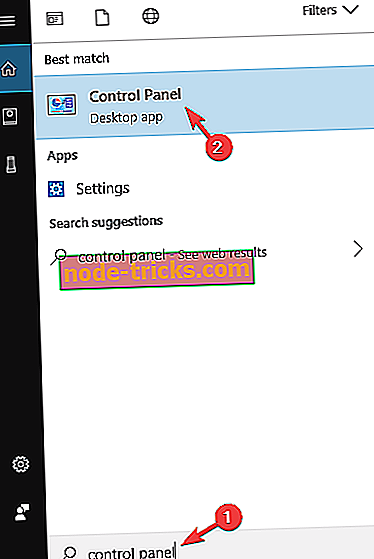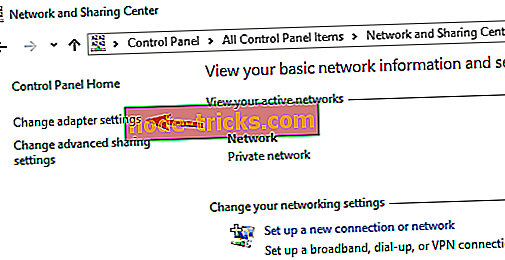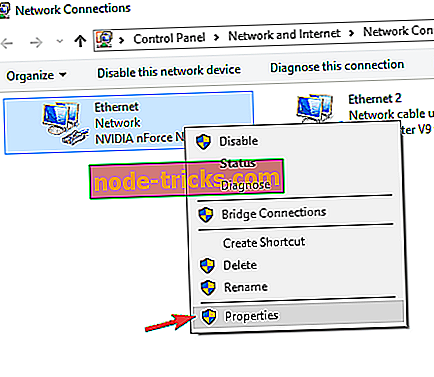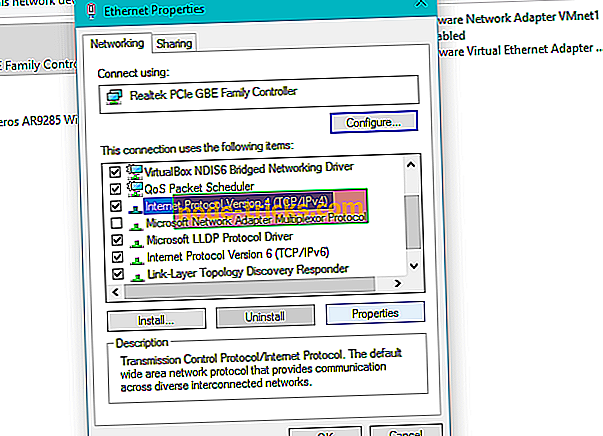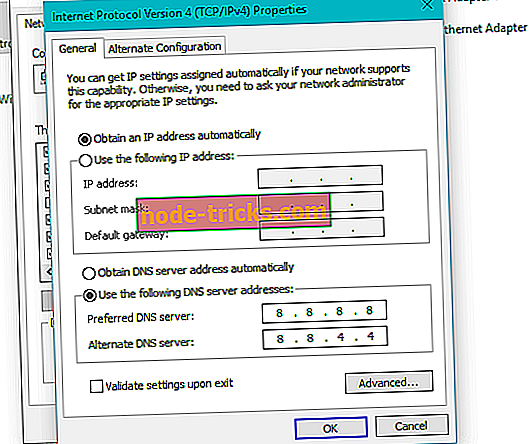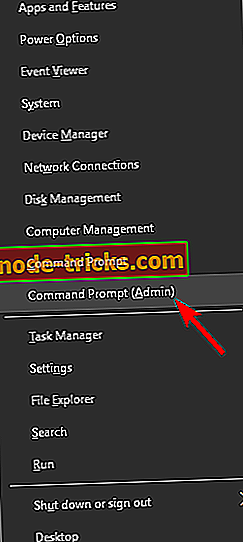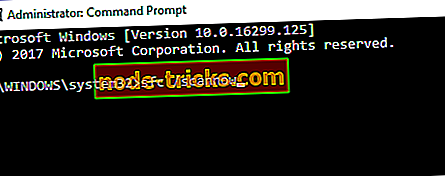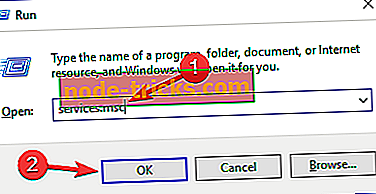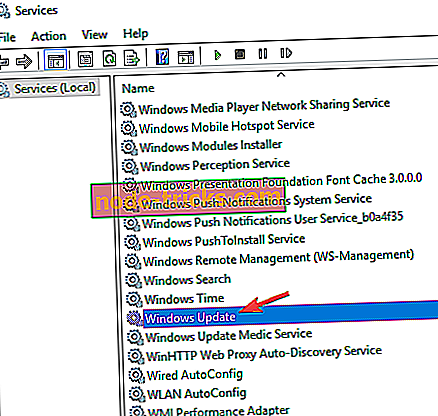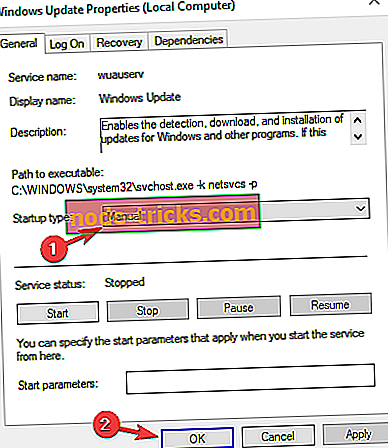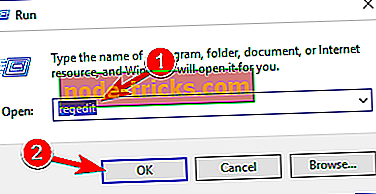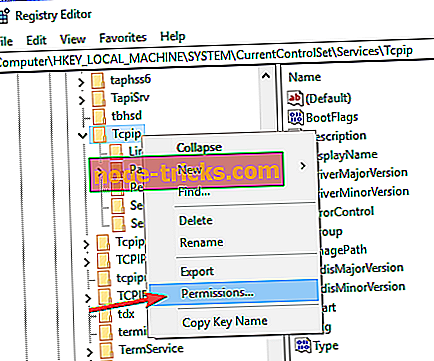Full Fix: Ažuriranje pogreške 0x80072ee7 na Windows 10, 8.1, 7
Ozbiljni problemi s ažuriranjima sustava Windows 10 su nešto s čime se svaki korisnik mora nositi barem jednom. Bilo bi idealno ako postoji samo jedno pitanje jer ćemo sigurno znati rješenje. Međutim, to nije slučaj jer se s vremena na vrijeme pojavljuju različiti problemi s ažuriranjem.
U ovom članku govorit ćemo o uobičajenom problemu s Windows Update koji dolazi s kodom pogreške 0x80072ee7 . Taj se problem može pojaviti u raznim situacijama, ali najčešće kada pokušavate instalirati novo glavno ažuriranje za Windows 10 (ažuriranje obljetnice, ažuriranje kreatora itd.).
Dakle, ako ste nedavno naišli na ovaj problem, potrebno ga je riješiti što je prije moguće, jer je preporučljivo instalirati velike nadopune za Windows 10. \ t Na taj način pripremili smo nekoliko rješenja koja vam mogu pomoći u rješavanju koda pogreške 0x80072ee7 u sustavu Windows 10.
Kako popraviti Windows 10 pogreške 0x80072ee7
Kôd pogreške 0x80072ee7 može uzrokovati mnoge probleme na vašem računalu i govoriti o toj pogrešci, to su neka uobičajena pitanja koja su korisnici prijavili:
- Kod 0x80072ee7 Windows 10 Store - Prema korisnicima, ova se pogreška može pojaviti tijekom pokušaja pokretanja Windows Store. Ako naiđete na ovaj problem, svakako popravite oštećene datoteke i provjerite radi li to.
- 0x80072ee7 Windows Update - Taj se problem može pojaviti prilikom pokušaja pokretanja servisa Windows Update. Ako je to slučaj, provjerite jesu li potrebne usluge omogućene i ispravno pokrenute. Alternativno, možete pokrenuti skriptu za vraćanje sustava Windows Update da biste poništili te usluge.
- Pogreška nadogradnje sustava Windows 10 0x80072ee7 - Ova se pogreška može pojaviti pri pokušaju nadogradnje na najnoviju verziju sustava Windows. To može biti zbog vašeg antivirusa, stoga ga svakako onemogućite. U najgorem slučaju, možda ćete morati deinstalirati antivirusni program.
- Pogreška alata za kreiranje medija sustava Windows 10 0x80072ee7 - Prema mišljenju korisnika, ova se pogreška može pojaviti čak i dok koristite alat za kreiranje medija. Da biste to popravili, pokušajte urediti datoteku hosts i provjerite da li to pomaže.
Rješenje 1 - Promijenite adresu DNS poslužitelja
Prema forumima Microsoftove zajednice, promjena adrese DNS poslužitelja je rješenje koje se pokazalo korisnim za većinu korisnika. Dakle, to je prvo rješenje. Evo što trebate učiniti:
- Idite na Windows pretraživanje, upišite upravljačku ploču i otvorite upravljačku ploču.
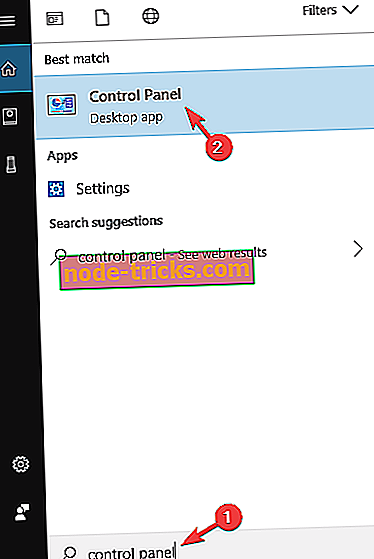
- Idite na Centar za mrežu i zajedničko korištenje i na lijevom oknu kliknite Promijeni postavke adaptera .
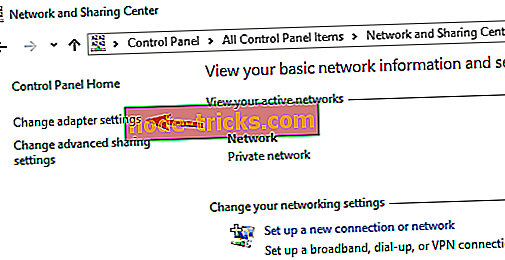
- Odaberite mrežu koju trenutno koristite, kliknite je desnom tipkom miša i odaberite Svojstva.
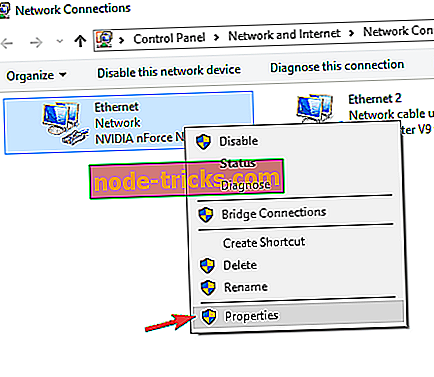
- Pomaknite se dolje do verzije Internet protokola 4 (TCP / IPv4) i odaberite Svojstva.
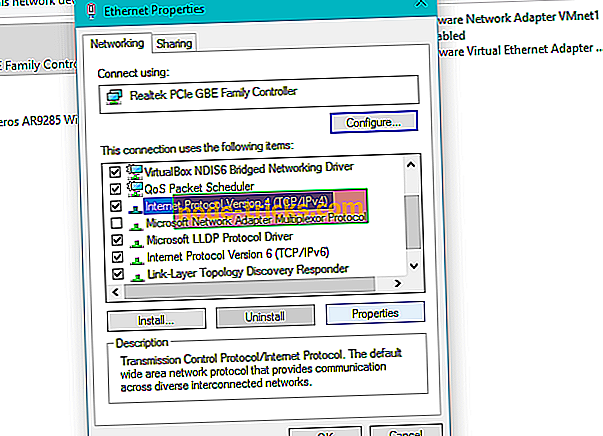
- Sada odaberite Koristi sljedeće adrese DNS poslužitelja
- Unesite sljedeće vrijednosti: DNS poslužitelj - 8.8.8.8 i alternativni DNS poslužitelj - 8.8.4.4
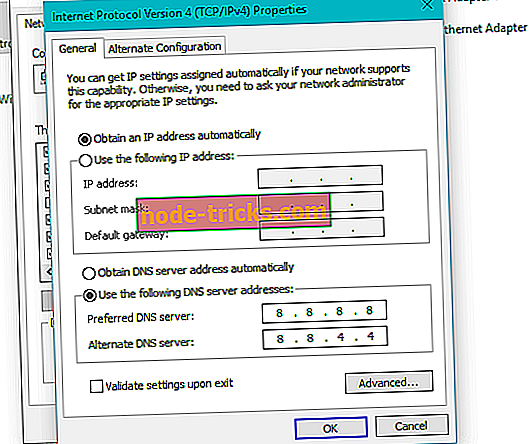
- Spremite promjene i ponovno pokrenite računalo
Sada pokušajte ponovo ažurirati Windows 10, ako problem i dalje postoji, isprobajte neka od dolje navedenih rješenja.
2. rješenje - pokrenite SFC skeniranje
Windows 10 (i sve prethodno objavljene verzije sustava Windows) također ima ugrađeni alat za provjeru pogrešaka, nazvan SFC skeniranje. Ovaj alat duboko skenira vaše računalo zbog mogućih problema kako bi ih riješio. Ovaj alat također može biti koristan pri rješavanju problema s uslugom Windows Update.
Evo što trebate učiniti da biste izvršili SFC skeniranje u sustavu Windows 10:
- Pritisnite tipku Windows + X da biste otvorili izbornik Win + X. Sada iz izbornika odaberite Command Prompt (Admin) . Također možete koristiti Powershell (Admin) kao alternativu.
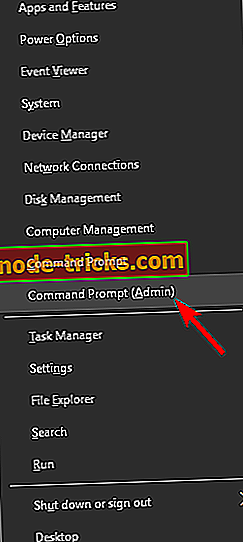
- U naredbenom retku upišite sfc / scannow.
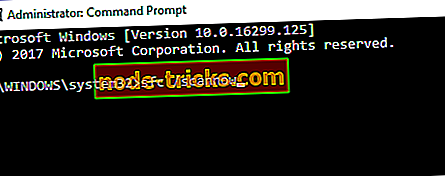
- Proces bi trebao trajati nekoliko minuta.
- Nakon što završite, zatvorite naredbeni redak
Ako SFC skeniranje ne funkcionira ili ako uopće ne možete pokrenuti SFC skeniranje, možda ćete umjesto toga pokušati koristiti DISM skeniranje. Da biste to učinili, jednostavno pokrenite Command Prompt kao administrator i pokrenite naredbu DISM / Online / Cleanup-Image / RestoreHealth .

Kada se DISM skeniranje završi, provjerite je li problem riješen. Ako je problem još uvijek prisutan, ili ako prije niste mogli pokrenuti SFC skeniranje, svakako ponovite SFC skeniranje i provjerite da li to pomaže.
3. rješenje - pokrenite WUReset skriptu
Skripta WUReset je prilagođena skripta posebno dizajnirana za rješavanje problema s ažuriranjem u sustavu Windows 10. Ova skripta radi neke od najčešćih rješenja za probleme s ažuriranjem u sustavu Windows, kao što je poništavanje procesa Windows Update, brisanje mape SoftwareDistribution, itd. štedi vam vrijeme i trud, jer ne morate sami obavljati te radnje.
Da biste saznali više o WURest skripti i preuzeli je, pogledajte ovaj članak.
4. rješenje - Uredite datoteku hosts
Prema korisnicima, ponekad se može pojaviti kôd pogreške 0x80072ee7 ako je datoteka vašeg hosta promijenjena. Nekoliko korisnika je prijavilo 0.0.0.0 IP adrese u svojoj datoteci hosts i prema njima te adrese uzrokovale su problem.
Da biste riješili problem, jednostavno uklonite ili komentirajte te adrese dodavanjem simbola # na početku te linije. Izmjena datoteke hosta može biti nezgodna pa se preporuča oprez. Osim toga, mnogi korisnici prijavili su poruku o uskraćivanju pristupa prilikom uređivanja datoteke s hostovima. To nije veliki problem i može se lako riješiti.
Kada popravite datoteku hosts, provjerite je li problem još uvijek prisutan.
5. rješenje - Provjerite antivirusni softver
U nekim slučajevima, kôd pogreške 0x80072ee7 može se pojaviti ako postoji problem s antivirusnim softverom. Ponekad antivirusni softver može ometati vaš sustav i uzrokovati pojavljivanje te pogreške.
Da biste riješili problem, savjetujemo da onemogućite određene značajke antivirusnog programa i provjerite da li to pomaže. Ako to ne pomogne, pokušajte potpuno onemogućiti antivirusnu zaštitu. Čak i ako onemogućite antivirusni softver, Windows 10 dolazi s programom Windows Defender koji djeluje kao zadani antivirusni program, tako da ne morate brinuti o svojoj sigurnosti.
Ako uklanjanje antivirusnog softvera riješi problem, razmislite o prebacivanju na drugo antivirusno rješenje. Postoje mnogi veliki antivirusni alati, ali jedan od najboljih je Bullguard . Ovaj alat nudi odličnu zaštitu i neće na bilo koji način ometati vaš sustav, stoga ga slobodno isprobajte.
6. rješenje - provjerite rade li se servisi Windows Update i DNS klijent
Ponekad se kôd pogreške 0x80072ee7 može pojaviti ako usluga Windows Update nije pokrenuta. Mnoge se značajke oslanjaju na ovu uslugu, a ako je usluga onemogućena, možda ćete naići na pogreške poput ove. No, problem možete riješiti samo slijedeći ove korake:
- Pritisnite tipku Windows + R i unesite services.msc . Pritisnite Enter ili kliknite OK .
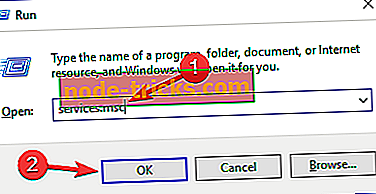
- Kada se otvori prozor Usluge, pronađite Windows Update i dvaput kliknite na njega da biste otvorili njegova svojstva.
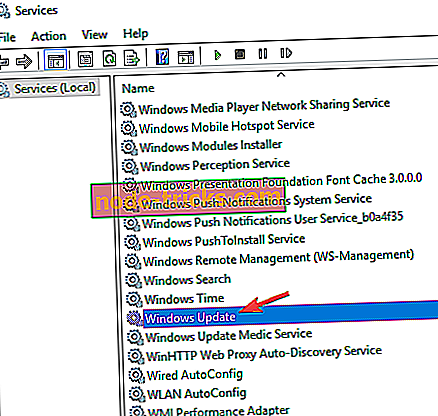
- Ako je Vrsta pokretanja postavljena na Disabled, obavezno je promijenite u Manual ili bilo koju drugu vrijednost. Sada kliknite Primijeni i U redu da biste spremili promjene.
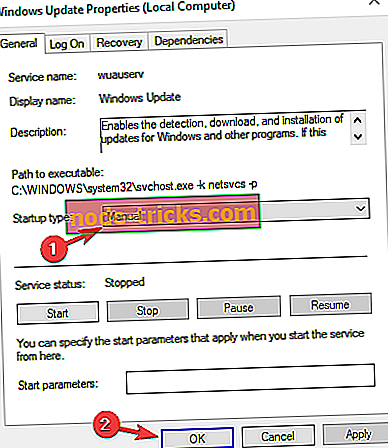
Nakon toga provjerite je li problem riješen. Imajte na umu da ćete možda morati ponovo pokrenuti računalo da biste primijenili promjene.
Mnogi su korisnici izvijestili da usluga DNS klijenta može uzrokovati i ovaj problem. Jednostavno slijedite gore navedene upute i omogućite uslugu DNS klijenta. Kada to učinite, problem treba trajno riješiti.
7. rješenje - Uklanjanje problematičnih aplikacija
Ponekad programi treće strane mogu ometati vaš sustav i uzrokovati pojavljivanje ovog problema. Zapravo, nekoliko korisnika prijavilo je da je ovaj problem uzrokovao neki softver za čišćenje registra. Da biste riješili problem, morate pronaći problematični program i ručno ga ukloniti.
Postoji nekoliko načina za uklanjanje aplikacije, ali najbolje je koristiti softver za deinstalaciju. U slučaju da niste upoznati, softver za deinstaliranje je posebna aplikacija koja može ukloniti bilo koji program, zajedno sa svojim datotekama i stavkama registra, s računala.
Ako želite potpuno ukloniti određeni program s računala, softver za deinstalaciju možda je najbolji izbor za vas. Postoji mnogo izvrsnih aplikacija za deinstalaciju, ali jedan od najboljih je IOBit Uninstaller, stoga preporučujemo da ga isprobate.
Kada pronađete i uklonite problematičnu aplikaciju, provjerite je li problem riješen.
8. rješenje - Promijenite dozvole registra
Prema korisnicima, ponekad vaš registar možda nije ispravno konfiguriran, a to može uzrokovati pojavljivanje ovog problema. Da biste riješili problem, morate izmijeniti određene dozvole slijedeći ove korake:
- Pritisnite tipku Windows + R i unesite regedit . Pritisnite Enter ili kliknite OK .
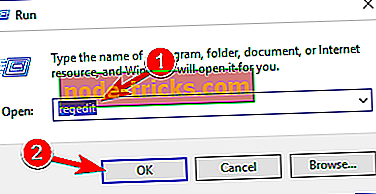
- U lijevom oknu idite na HKEY_LOCAL_MACHINESYSTEMCurrentControlSetServicesTcpip . Desnom tipkom miša kliknite Tcpip i na izborniku odaberite Dopuštenja .
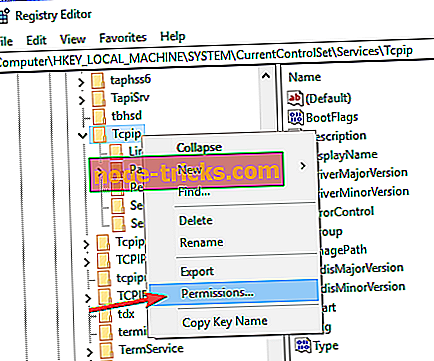
- Kliknite Napredno .
- Označite mogućnost Zamijeni sve unose dopuštenja za dječji objekt i kliknite Primijeni i U redu da biste spremili promjene.

Nakon toga provjerite je li problem riješen.
To je sve, nadamo se da vam je barem jedno od ovih rješenja pomoglo da riješite kod pogreške 0x80072ee7 u sustavu Windows 10. Ako imate bilo kakvih pitanja ili prijedloga, slobodno nas obavijestite u komentarima ispod.
Za više rješenja za Windows Update i dodatne informacije provjerite naše središte Windows Update.